ansys13.0安装教程与ansys13.0下载(上)
ansys 13.0的安装对于新手来说有很大的难度,最难部分在license的制作和安装那部分,那时眺螗熨膣本文的精华的重点,本人查阅的大量资料之后才弄出来分享给大家,希望大家少走弯路,而且在安装ansys license的时候容易出错,下载软件我放在后面,下面分部介绍
首先这是要用虚拟光驱打开的,如图所示,双击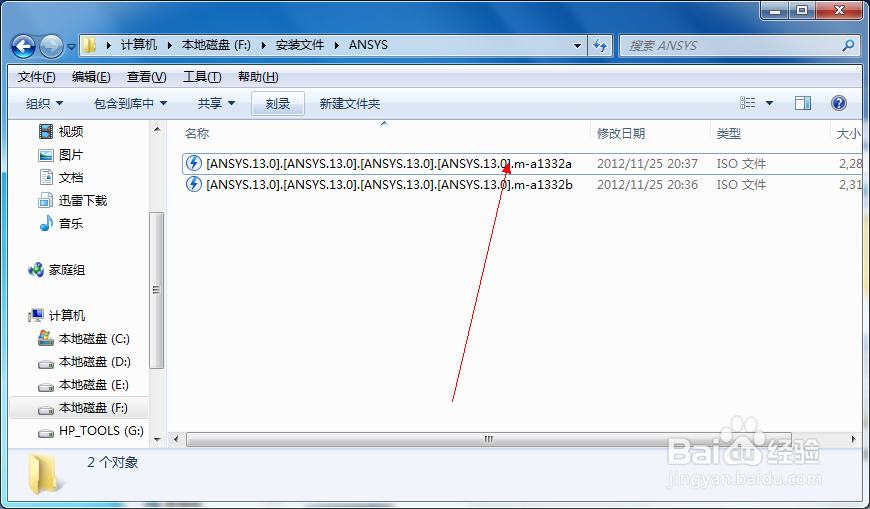
双击之后如图,双击红线上的sdtup.exe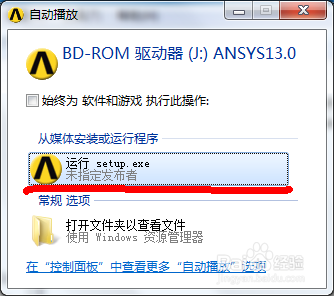
选择如图,点击如图: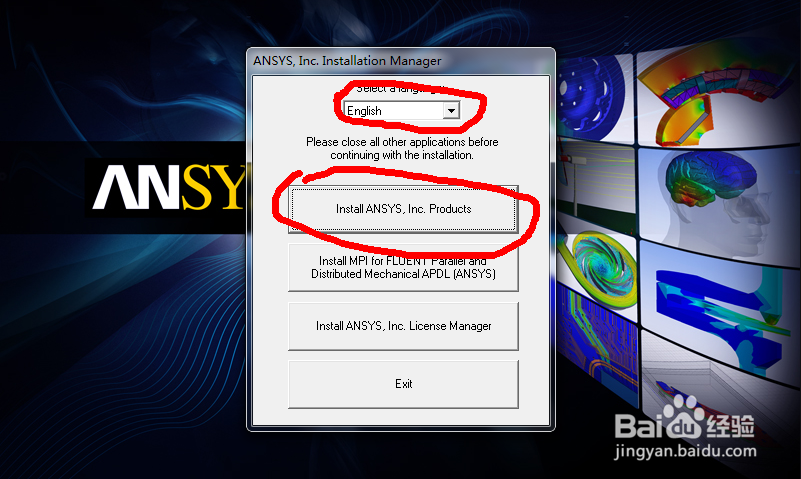
点击后,选择如图,然后next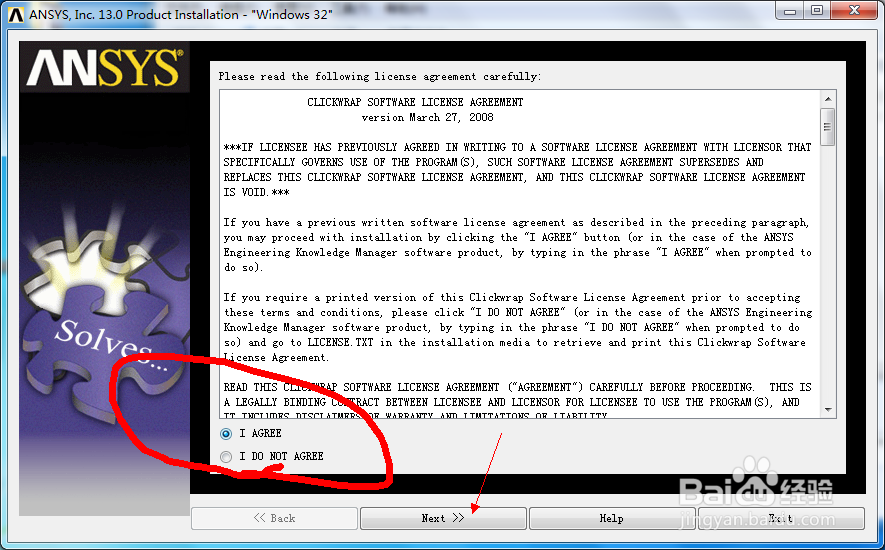
因为ansy文件较大,我不建议装在C盘,装在D盘,选择情况如图所示,然后next
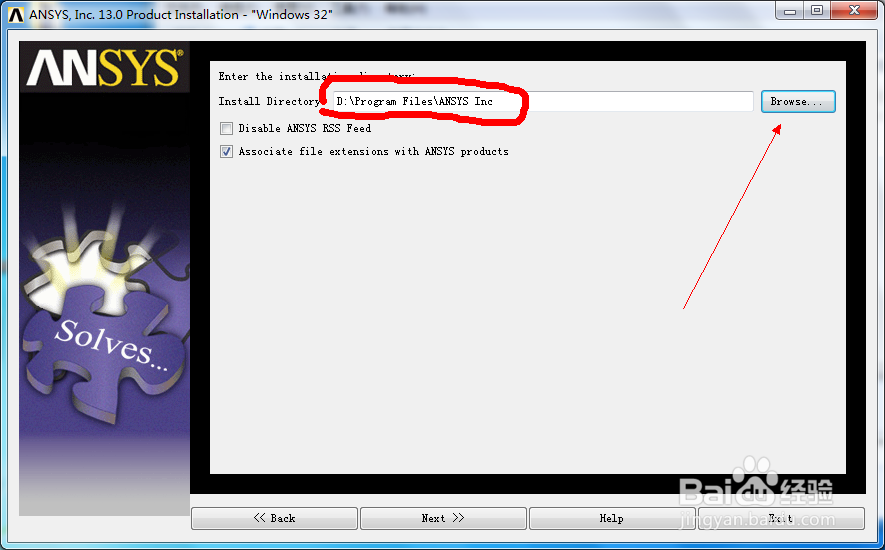
因为是破解的软件,所以,不管它有什么功能,全部安装,不让自己吃亏,然后next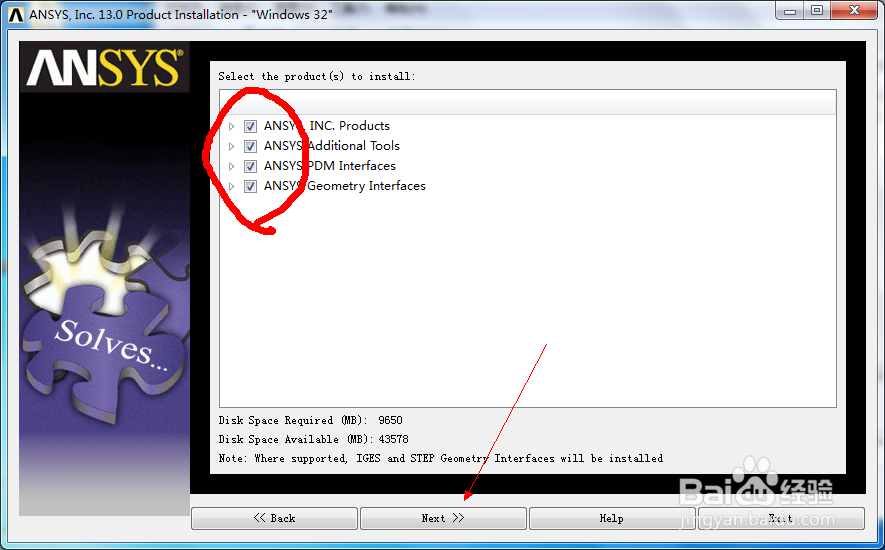
选择如图,勾选框的意思是跳过,然后next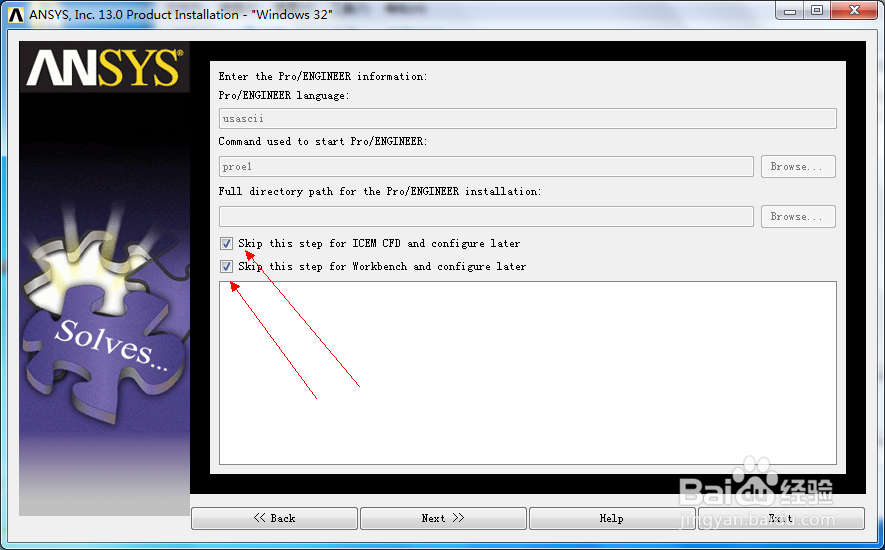
接着,继续skip,然后next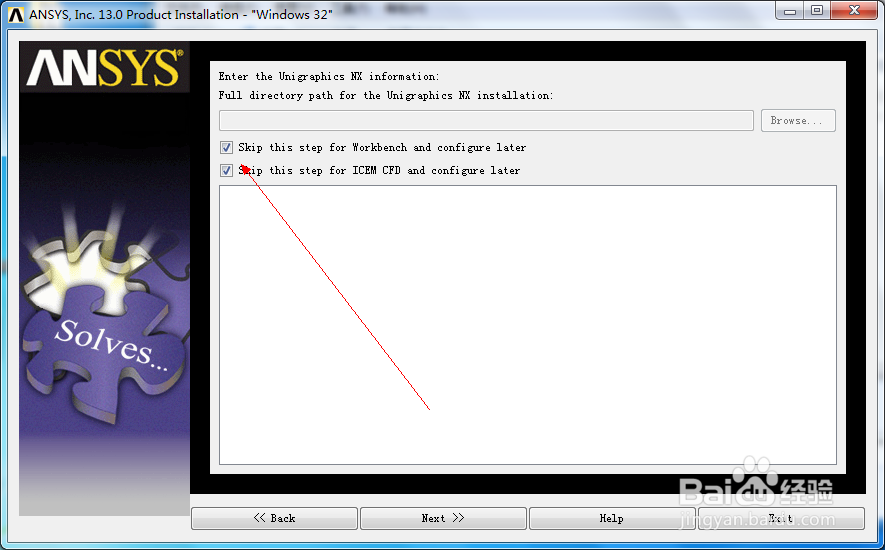
这边也是,skip 然后next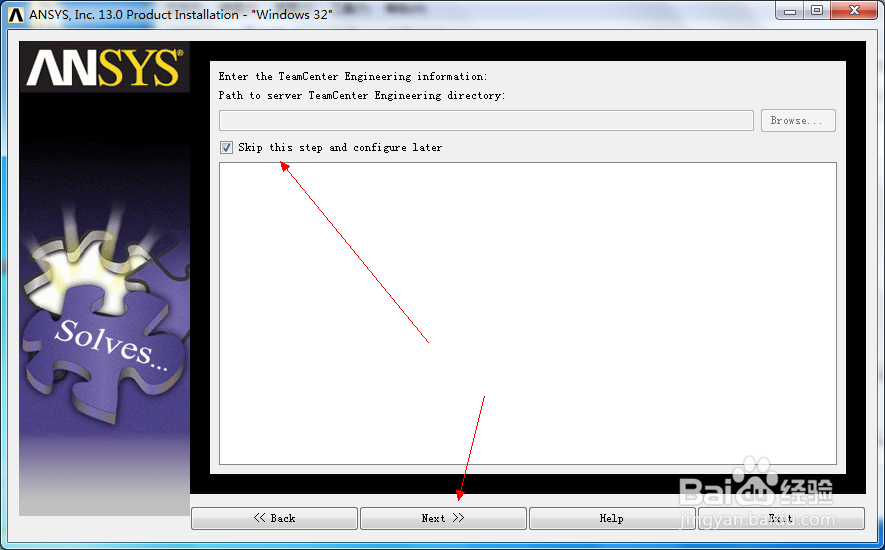
同上步骤,skip然后next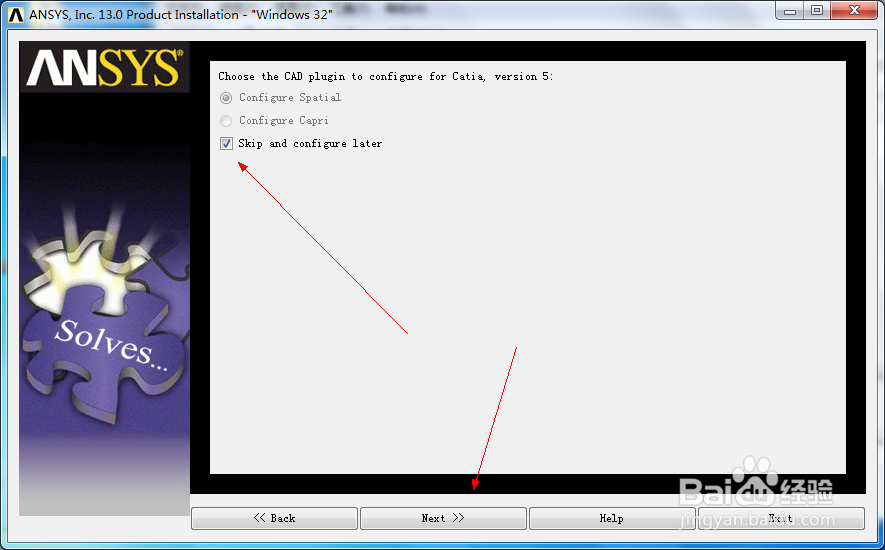
到这步的时候next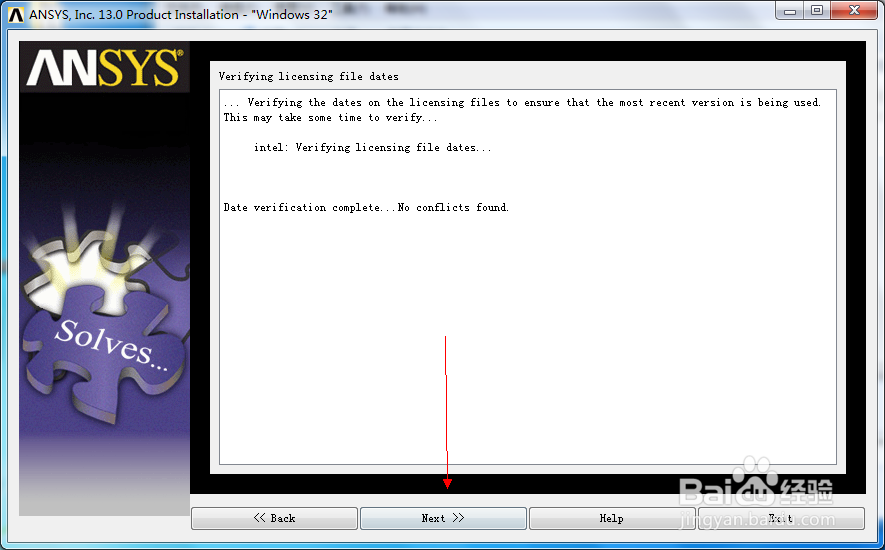
之后如图所示,next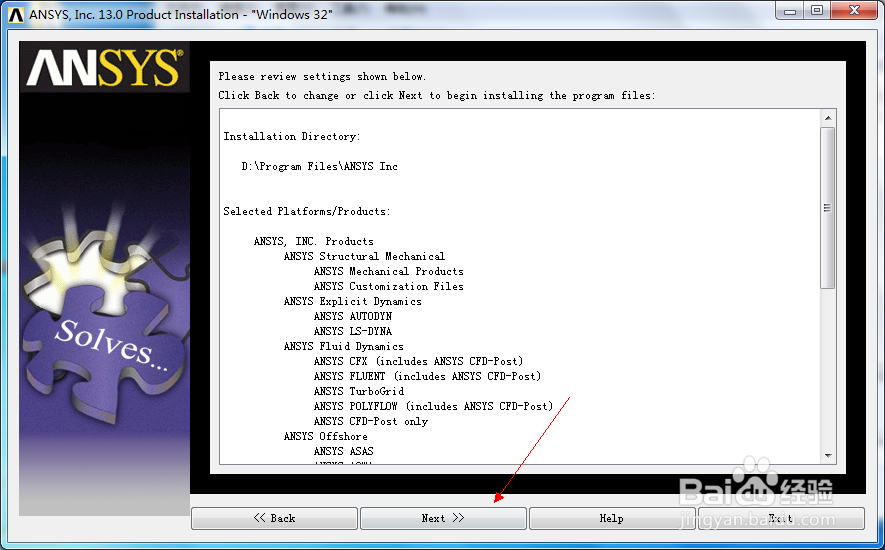
然后就开始ansys的安装过程:如图所示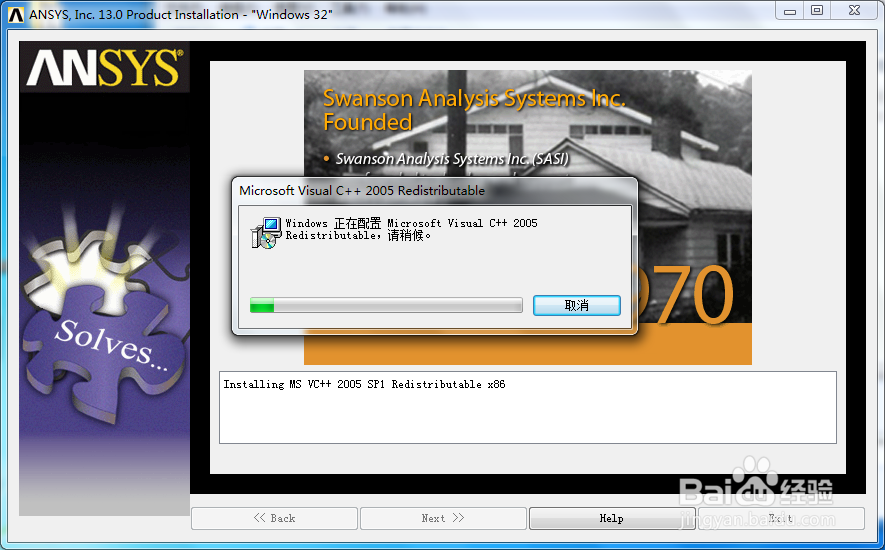
安装中的图,慢慢等吧,很大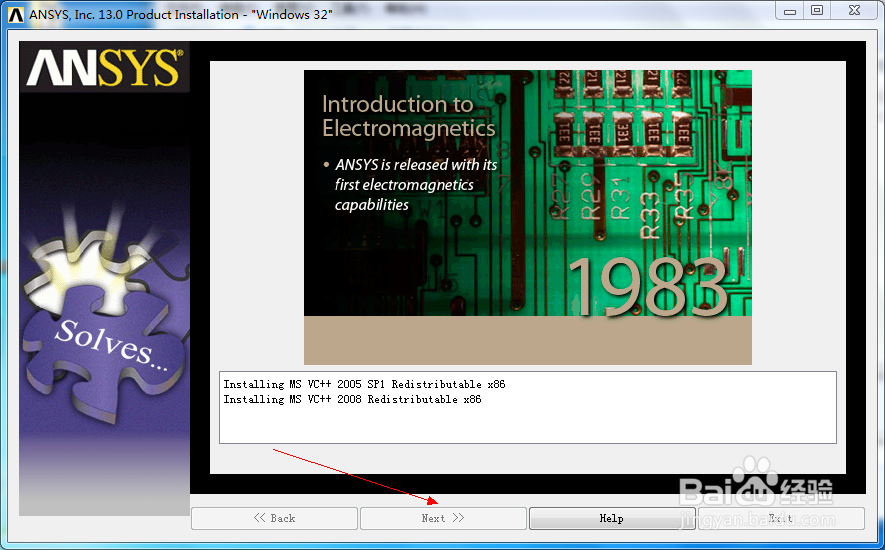
第一盘装好之后,出现如第二张图所示的情况,这时候,要做的是先双击安装文件的b盘,然后点击browse,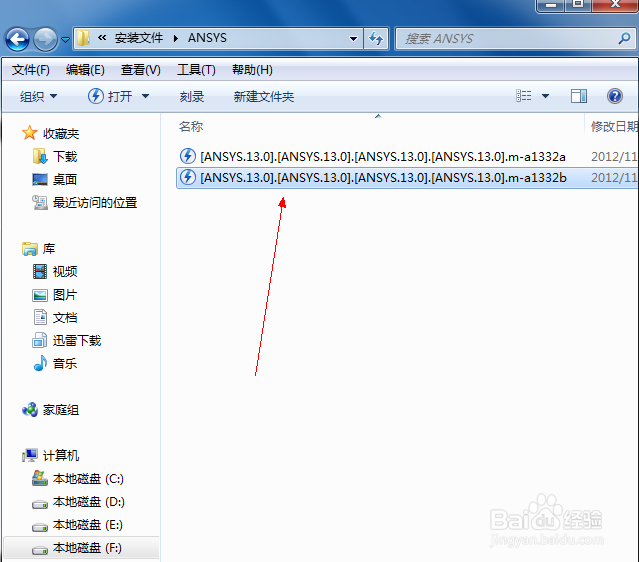
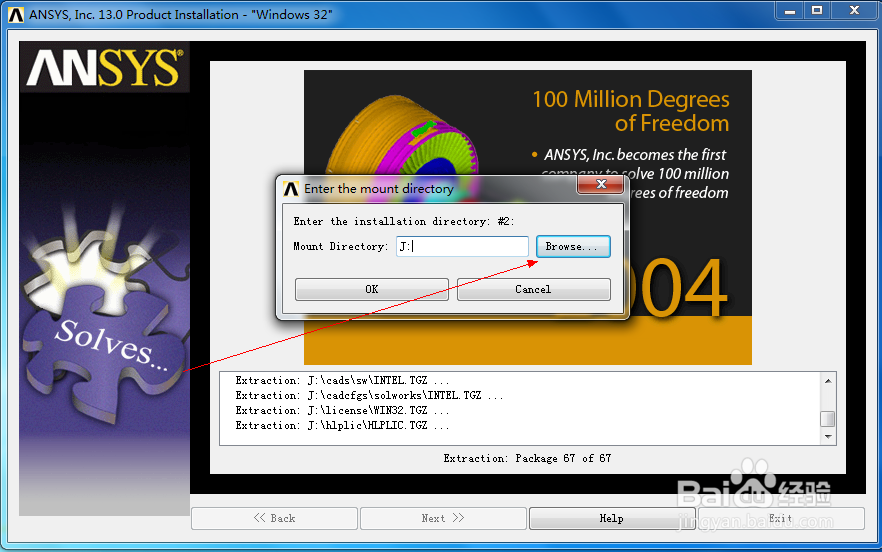
点击browse之后选择如图所示这个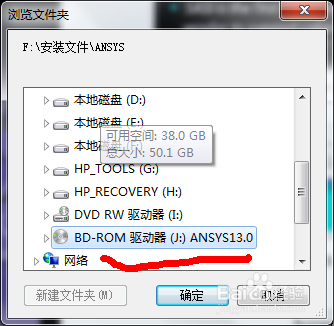
继续安装

安装好了之后如图所示,next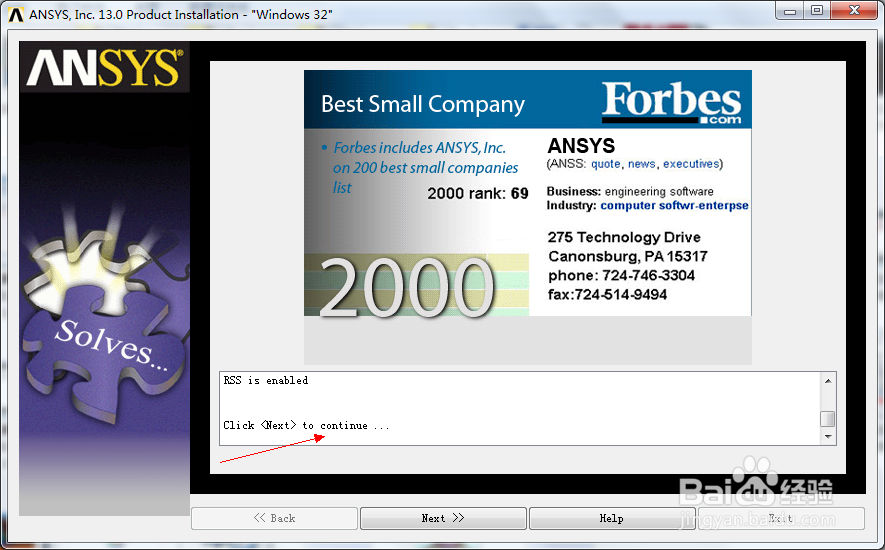
之后出现如图所示,不管它,继续等一会,出现的就直接next到底,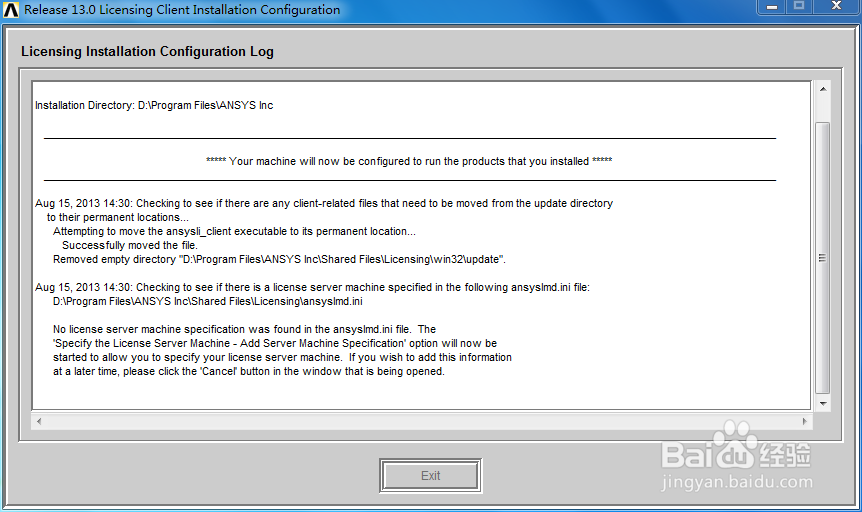
next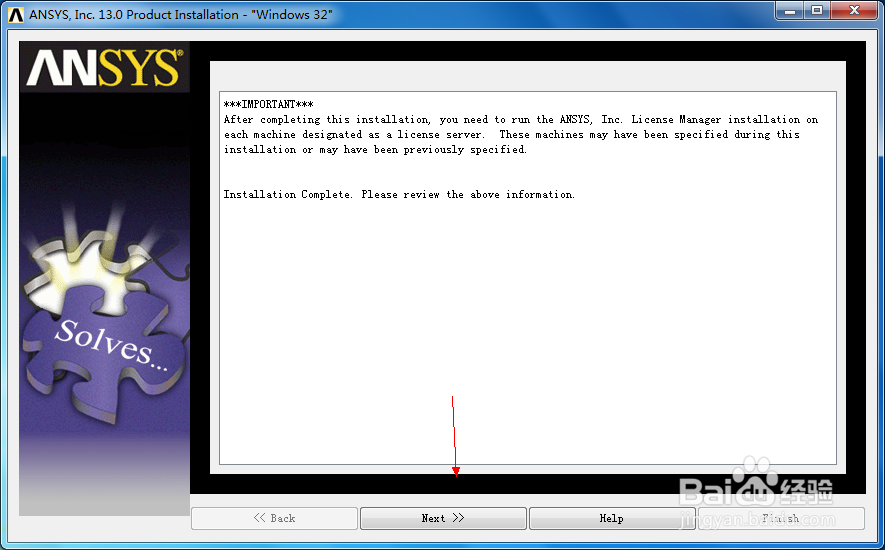
由于经验每篇20张图的限制,请接着看我的安装经验的第二篇
电脑软件